2023-07-08 208
win10查看电池损耗百分比操作步骤:
1、右击开始或者按windows键+X键,单击命令提示符(管理员);
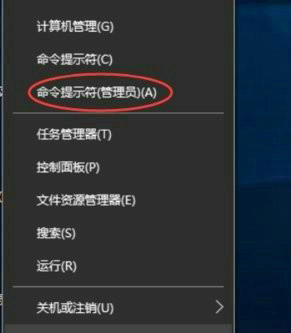
2、这样打开了命令提示符窗口,输入命令:cd %userprofile%\Documents 并回车;
3、这样进入我的文档目录,这时候输入命令:powercfg /batteryreport,并回车,回车后会在我的文档中生成一个html文件(battery-report.html);
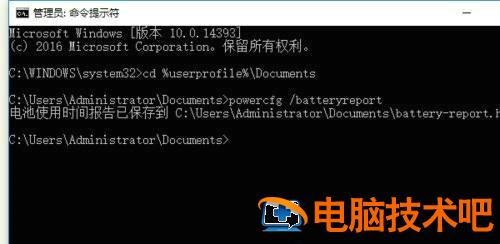
4、找到我的文档,打开battery-report.html文件;
5、battery-report.html是一个网页文件,使用浏览器打开,打开之后里面有详细的电池信息。
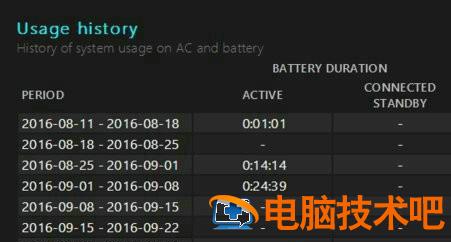
关于win10怎么查看电池损耗百分比 win10查看电池损耗百分比操作步骤就给大家详细介绍到这里。
原文链接:https://000nw.com/4656.html
=========================================
https://000nw.com/ 为 “电脑技术吧” 唯一官方服务平台,请勿相信其他任何渠道。
系统教程 2023-07-23
电脑技术 2023-07-23
应用技巧 2023-07-23
系统教程 2023-07-23
系统教程 2023-07-23
软件办公 2023-07-11
软件办公 2023-07-11
软件办公 2023-07-12
软件办公 2023-07-12
软件办公 2023-07-12
扫码二维码
获取最新动态
